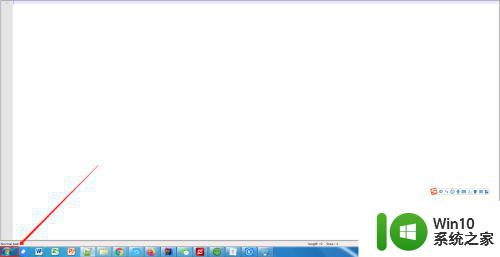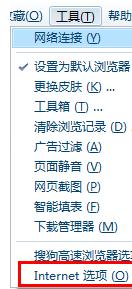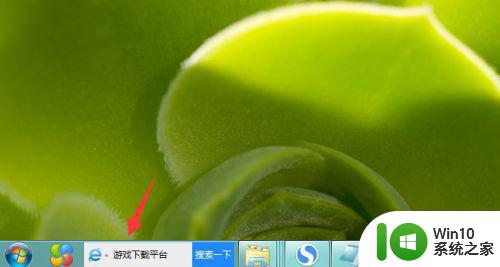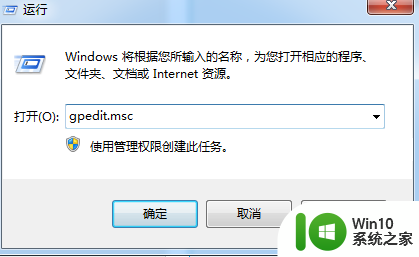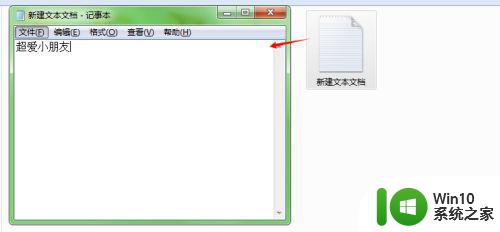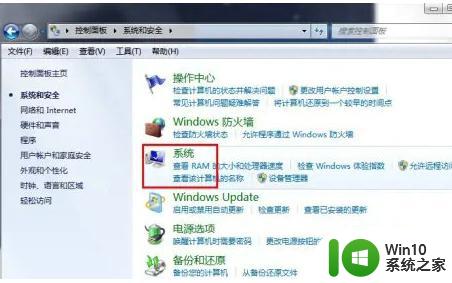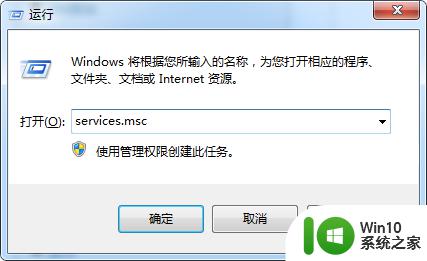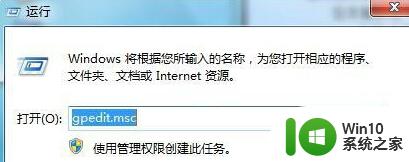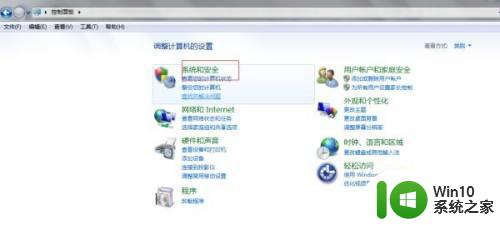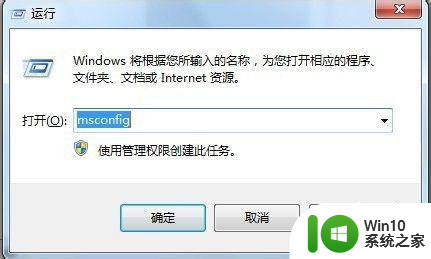关闭windows7搜索服务的步骤 windows7搜索服务可以关闭吗
更新时间:2023-01-14 21:04:20作者:cblsl
搜索服务在windows7系统中是默认开启的,不过这个搜索服务我们平常很少用到,因此一般建议大家禁用该服务。可是关闭windows7搜索服务的步骤?可以的话又该怎么操作呢?别急接下来本文就来为大家分享关于关闭windows7搜索服务的详细步骤。
详细步骤如下:
1、点击任务栏,找到计算机图标。
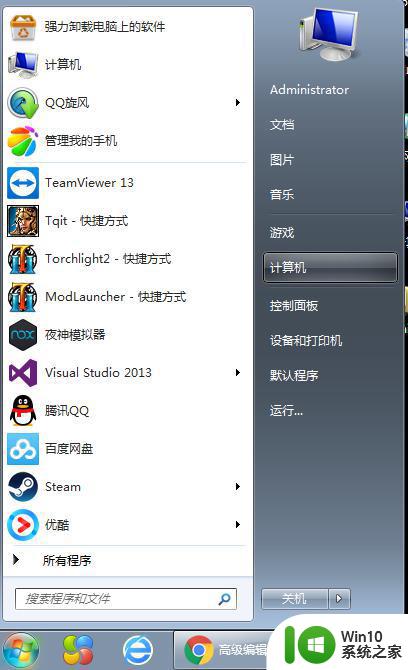
2、右键点击计算机图标,然后点击管理。
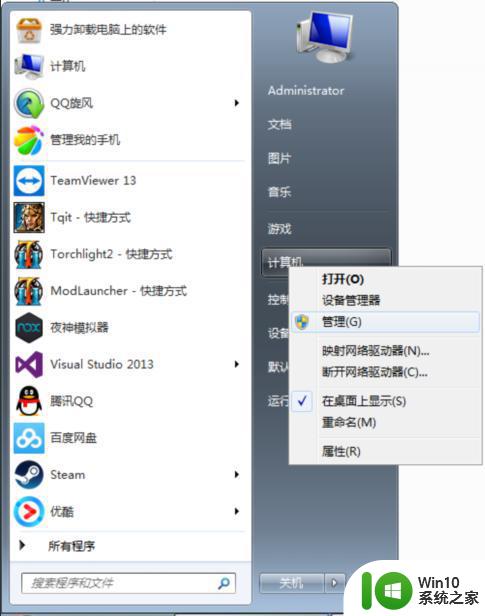
3、在管理界面左侧选中服务栏展开,找到windows search服务。
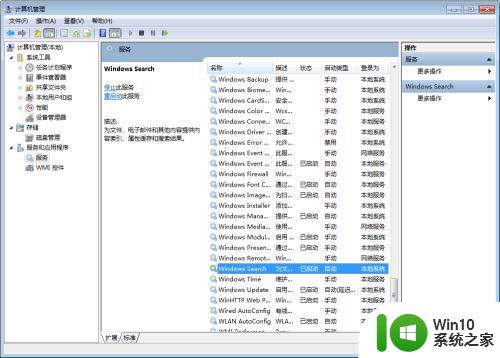
4、鼠标左键选中windows search 服务,然后右键点击windows search 服务
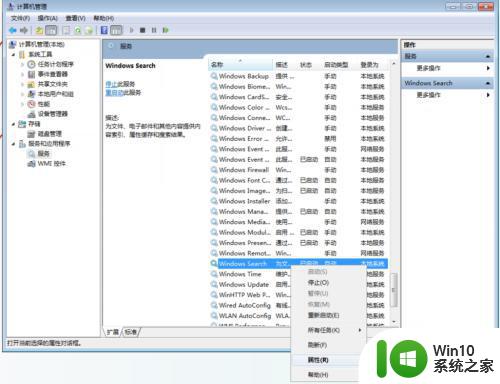
5、单击属性,弹出下图所示属性界面。
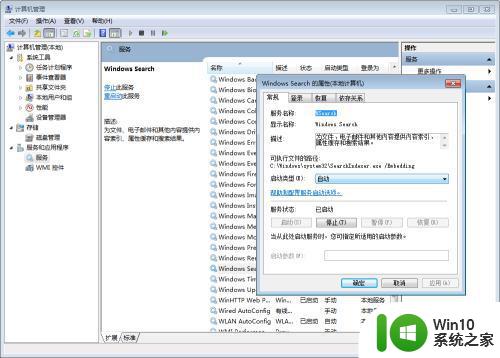
6、在启动类型下拉框里选中禁用。
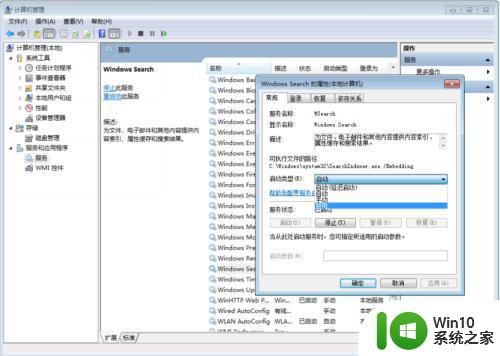
7、然后点击应用即可完成,整个修改过程。
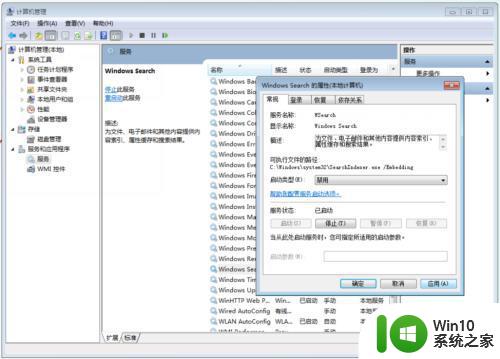
关于windows7搜索服务可以关闭吗就为大家分享到这里啦,有需要关闭的用户可以按照上面的步骤来操作哦。